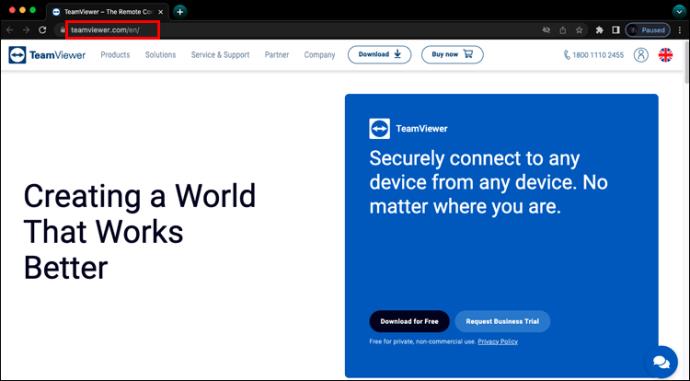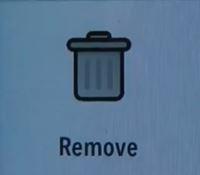Waze ist eine mobile GPS-Navigations-App, die von der Community entwickelt wird. Es handelt sich um eine weitere Navigations-App, die Google gekauft hat, die jedoch etwas anders funktioniert.

Hier geben Nutzer Reisezeiten, Standortdetails usw. ein. Daher ist es etwas dynamischer als Google Maps. Andererseits sind einige seiner Funktionen immer noch etwas verwirrend, insbesondere der Navigationsverlauf.
Wenn Sie Probleme beim Löschen von Adressen aus dieser App haben, machen Sie sich keine Sorgen. Wir werden uns in diesem Artikel damit befassen.
Navigationsverlauf löschen
Wenn Sie zuvor versucht haben, Adressen aus dem Verlauf zu entfernen, sind Sie möglicherweise auf eine Hürde gestoßen. Die Wahrheit ist, dass es für Adressen im Verlaufsprotokoll keine Option zum „Entfernen“ gibt.
Stattdessen können Sie Adressen nur aus dem aktuellen Suchverlauf löschen. So können Sie dies tun:
- Tippen Sie unten links auf dem Bildschirm auf die Schaltfläche „Suchen“ (Lupe).
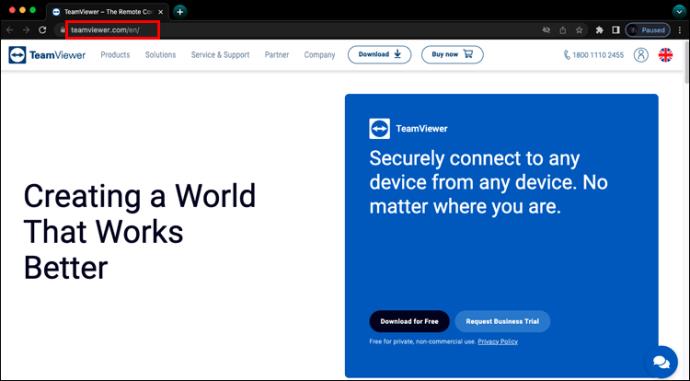
- Scrollen Sie nach unten zum Verlauf früherer Adressen.
Hinweis: Tippen Sie in diesem Menü nicht auf die Schaltfläche „Verlauf“. Es werden nur Ihre vorherigen Fahrten angezeigt, Sie können diese jedoch nicht entfernen. Scrollen Sie einfach daran vorbei und die aktuellen Adressen sollten unter allen Optionen erscheinen.
- Wählen Sie die Schaltfläche mit den drei Punkten (horizontal für iOS und vertikal für Android).
- Tippen Sie auf „Entfernen“ (Papierkorbsymbol).
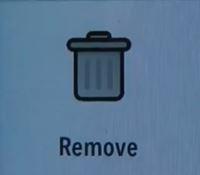
Dadurch wird Ihre Adresse dauerhaft aus Waze gelöscht.
Adressen aus Favoriten löschen
In bestimmten Situationen kann es sein, dass Sie versehentlich (oder absichtlich) eine Adresse in Ihren Favoriten gespeichert haben.
Wenn ja, können Sie es mit der oben genannten Methode nicht löschen. Stattdessen müssen Sie es auch aus dem Abschnitt „Favoriten“ entfernen.
Der Prozess ist relativ einfach. Befolgen Sie einfach diese Schritte:
- Tippen Sie auf die Schaltfläche „Suchen“.
- Wählen Sie das Menü „Favoriten“.
- Tippen Sie auf das „Mehr“-Symbol (drei Punkte) neben der Adresse, die Sie entfernen möchten.
- Wählen Sie die Schaltfläche „Entfernen“ (Papierkorb).
Mit dieser Option wird die Adresse dauerhaft aus den Favoriten gelöscht. Beachten Sie jedoch, dass Sie die gleiche Adresse noch einmal löschen müssen, wenn sie sich noch in Ihrem Verlauf befindet.
Befolgen Sie einfach die Methode aus dem vorherigen Abschnitt und die Adresse verschwindet vollständig von Ihrem Telefon.
Wie füge ich eine Adresse zu Favoriten hinzu?
Wenn Sie versehentlich eine Adresse zu Ihren Favoriten hinzugefügt haben, möchten Sie vielleicht herausfinden, wie Sie dies absichtlich tun können.
Durch das Hinzufügen einer Adresse zu den Favoriten kann sich die App an bestimmte Orte erinnern, die Sie häufig besuchen. Auf diese Weise können Sie wertvolle Zeit sparen, die Sie sonst mit der Eingabe und Suche von Adressen verbringen würden.
So geht's:
- Tippen Sie auf die Schaltfläche „Suchen“ (Lupe).
- Gehen Sie im Menü zu „Favoriten“ (Sternsymbol).
- Wählen Sie „Neuen Favoriten hinzufügen“.
- Geben Sie das gewünschte Ziel in die Suchleiste ein.
- Finden Sie Ihre gewünschte Adresse aus der Liste.
- Geben Sie Ihrem Favoriten einen Namen (z. B. „beste Pizza“ oder „Wohin lade ich meine Gäste auf einen Drink ein“).
- Wählen Sie „Fertig“.
Das ist es. Sie wissen jetzt, wie Sie Ihren Favoriten hinzufügen und löschen.
Überprüfen Sie von Zeit zu Zeit Ihren Verlauf
Waze ist eine leistungsstarke App, mit der Sie problemlos durch bekannte und unbekannte Gebiete navigieren können. Dank der vielen tollen Funktionen können Sie sich voll und ganz darauf verlassen, sogar bis zu dem Punkt, an dem Sie sich keine Ziele mehr merken müssen.
Aber diese App kann manchmal knifflig sein. Es merkt sich die Orte, an denen Sie waren, und speichert sie für Ihre zukünftigen Unternehmungen. Möglicherweise möchten Sie von Zeit zu Zeit in der App nachsehen, welche Orte Sie besucht haben. Manchmal möchten Sie vielleicht Ihre Spuren verwischen.
Würden Sie häufig Adressen aus Waze löschen? Warum? Hinterlassen Sie einen Kommentar und lassen Sie es uns wissen.